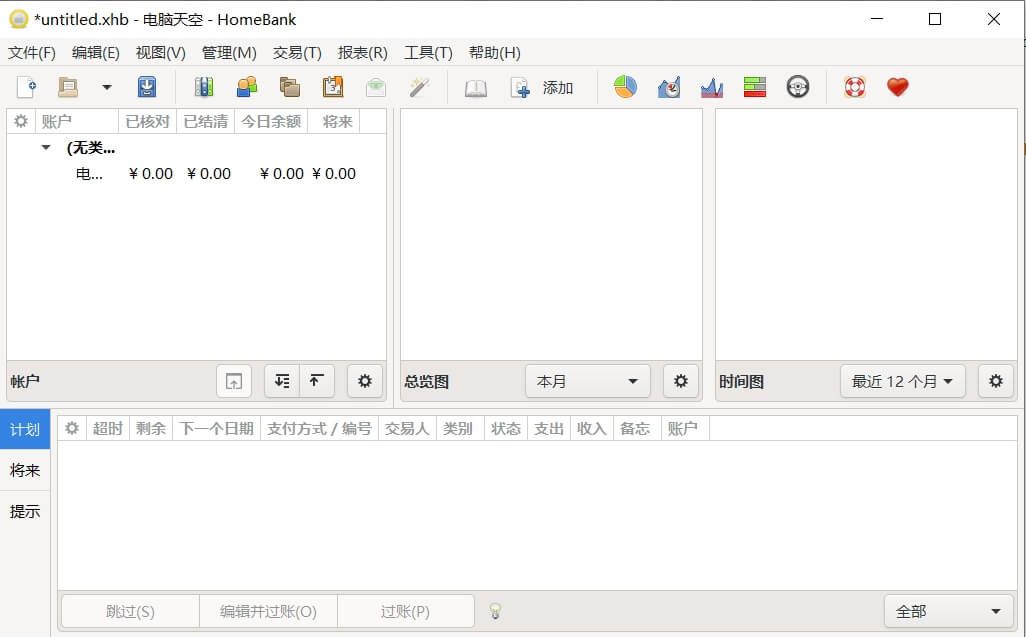本文主要是介绍如何3DMax软件制作3D立体文字效果?点进来,CG Magic小编告诉您!,希望对大家解决编程问题提供一定的参考价值,需要的开发者们随着小编来一起学习吧!
近期,小编看到有网友提问关于3DMax软件制作方面的问题。如:3dmax如何制作立体文字?这类的,
接下来,看看3dmax如何做立体文字?
3dmax文字做立体的步骤包括创建文字对象、设置文字样式、转换多边形、调整立体效果、文字材质等。操作流程如下:
1、打开3DMax软件后,在右侧菜单栏下单击“文本”按钮,新建文本。
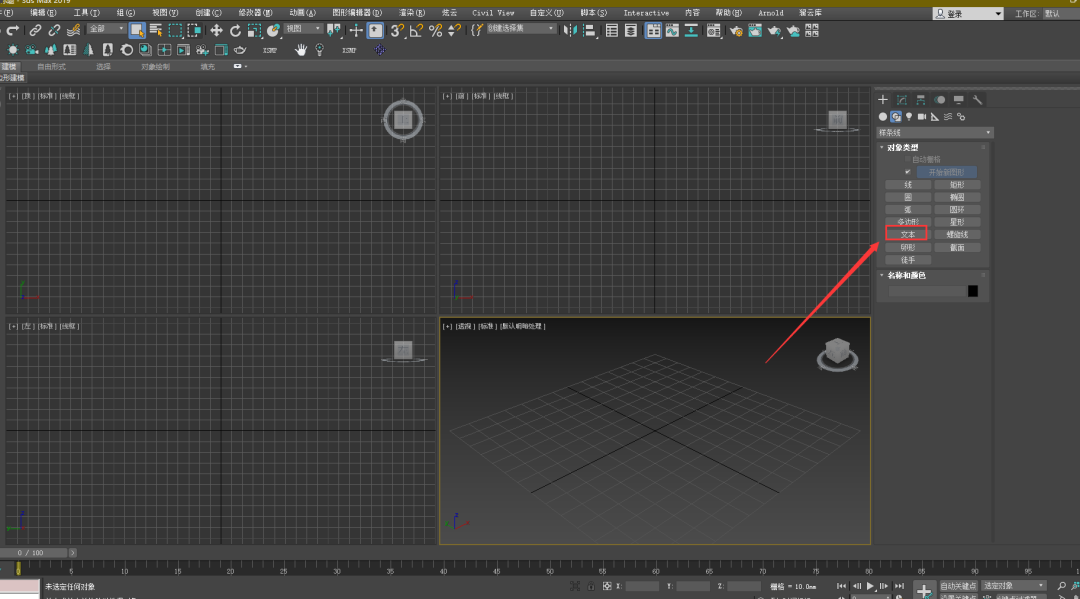
2、在文本菜单卷栏下更改文本内容,本例以字母为例。
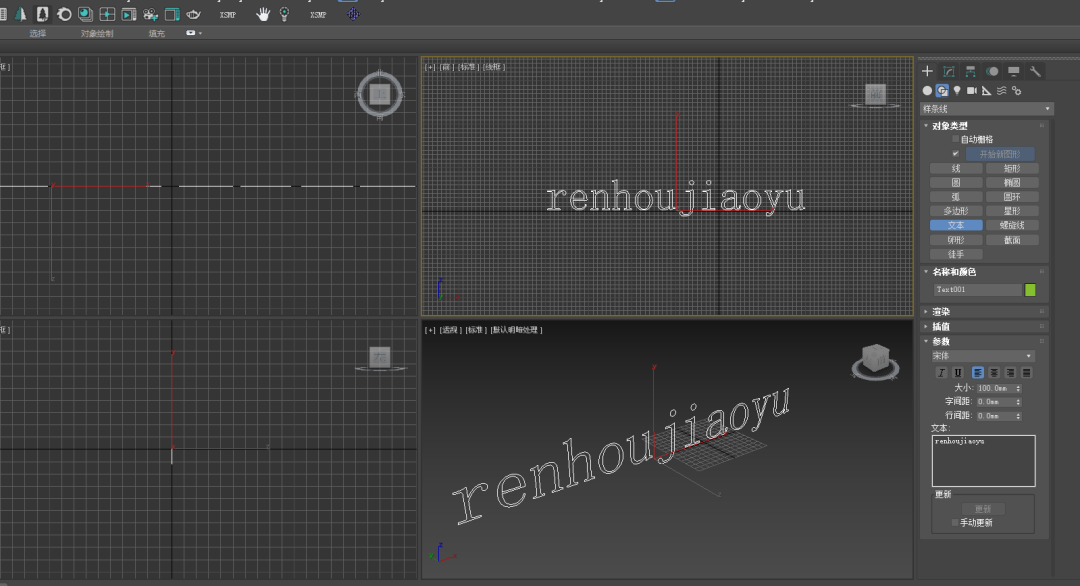
3、在“编辑修改器”下拉列表下单击“倒角”修改器按钮。
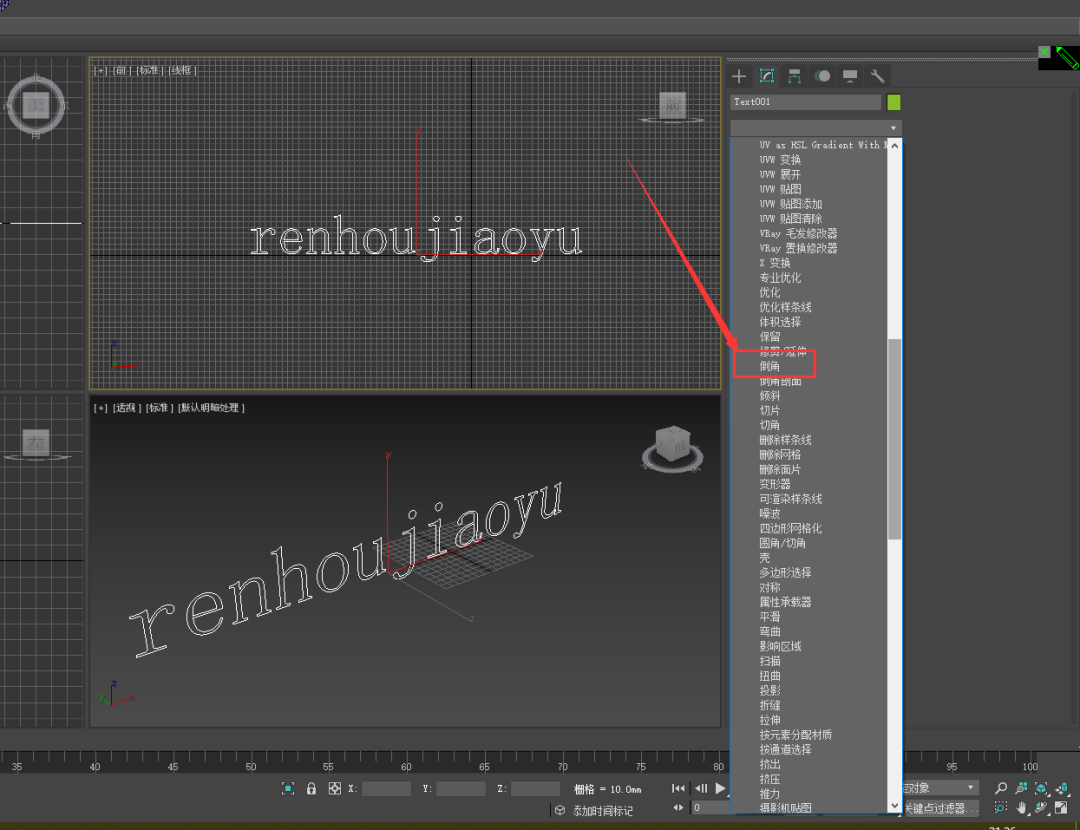
4、输入参数如下图所示。
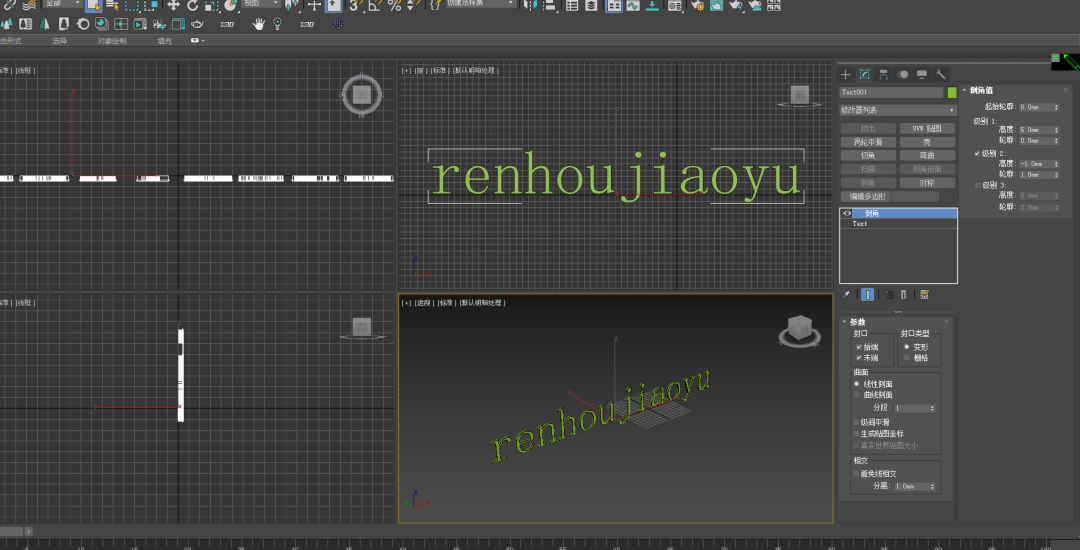
5、渲染效果如下图。
渲染过程中,对于新手渲染来说,或是急需渲染的朋友,可以尝试云渲染平台。
云渲染追求渲染质量的同时,渲染的速度提升也是高效完成的。
以渲云渲染来说,海量资源无需排队,全面拥抱公有云的云渲染平台,节点可动态按需拓展,大幅提高设计师工作效率。

渲云渲染来说,根据项目需求选择合适的配置,可批量渲染,批量出结果,速度更快,效率更高。
想批量渲染来说,也可以使用一款3ds max插件CG MAGIC。
渲染过程中,CG MAGIC对于其参数设置进行参数优化对于模型,材质,灯光,渲染参数,自动优化,只要一键优化,极速渲染。
想要高效渲染,CG MAGIC支持VRay与Corona的测试渲染,通道渲染,批量渲染,可以做到一键出图,超强渲染。
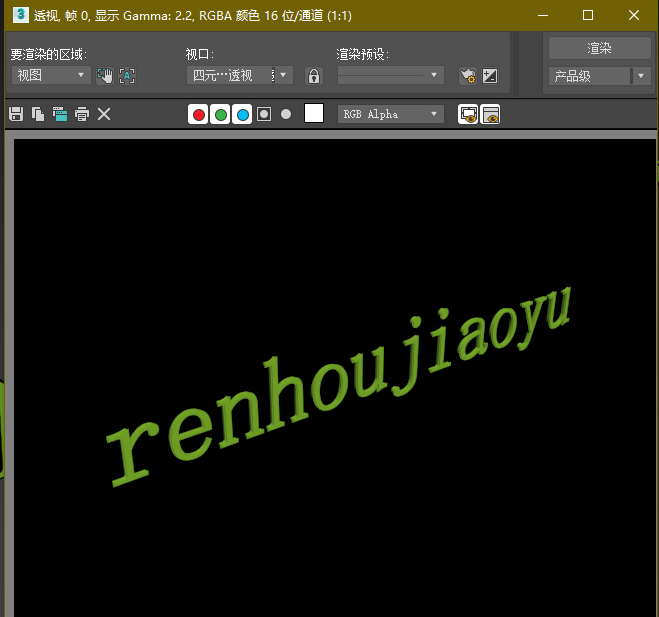
6、更改颜色后渲染,效果如下图。
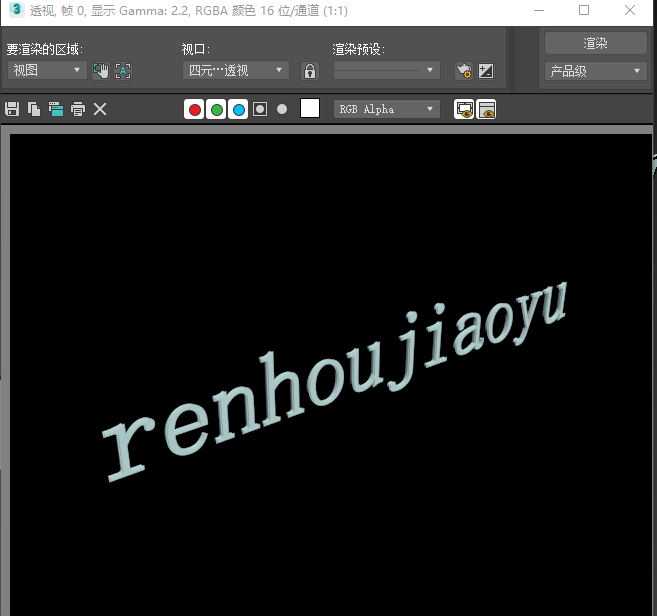
以上关于3dmax文字做立体操作就讲完了,小伙伴们快快实践起来吧!操作中有什么问题也可留言小编!
这篇关于如何3DMax软件制作3D立体文字效果?点进来,CG Magic小编告诉您!的文章就介绍到这儿,希望我们推荐的文章对编程师们有所帮助!